Python课程-w73班
Louyj's Blog
Toggle navigation
Python课程-w73班
Home
班级课件
课堂代码
课后作业
学习资料
Archives
Tags
2022-10-30课件
2022-10-30 13:14:29
27
0
0
python-w73
#Selenium自动化web爬虫 ##操控鼠标 在现实的自动化测试中关于鼠标的操作不仅仅是click()单击操作,还有很多操控方法包含在ActionChains类中。 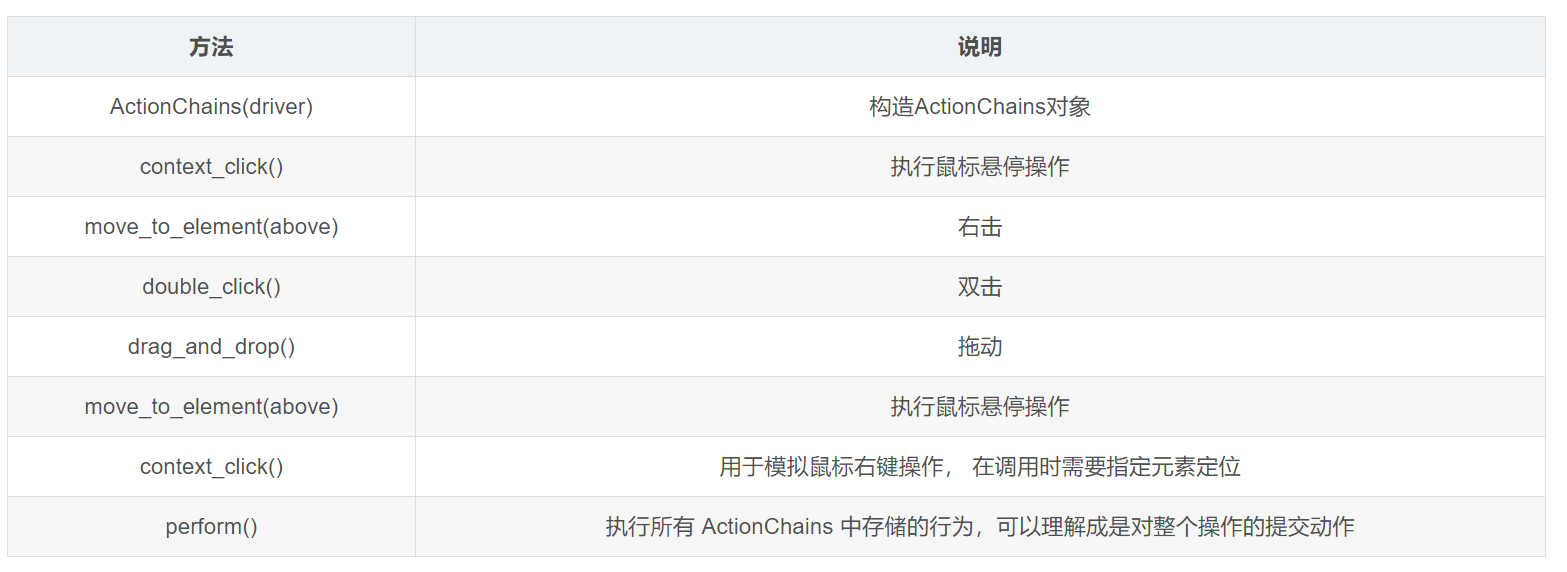 ``` from selenium import webdriver #1.引入 ActionChains 类 from selenium.webdriver.common.action_chains import ActionChains ``` 定位到要悬停的元素 ``` element= driver.find_element_by_link_text("设置") #3.对定位到的元素执行鼠标悬停操作 ActionChains(driver).move_to_element(element).perform() ``` 右键菜单 ``` action_chains = ActionChains(driver) body = driver.find_element_by_tag_name('body') # [name="body"] print(body) action_chains.context_click(body).perform() time.sleep(3) pyautogui.typewrite(['down', 'down', 'down']) time.sleep(3) pyautogui.typewrite(['return']) time.sleep(10) ``` ##键盘事件 Selenium中的Key模块为我们提供了模拟键盘按键的方法,那就是send_keys()方法。它不仅可以模拟键盘输入,也可以模拟键 盘的操作。 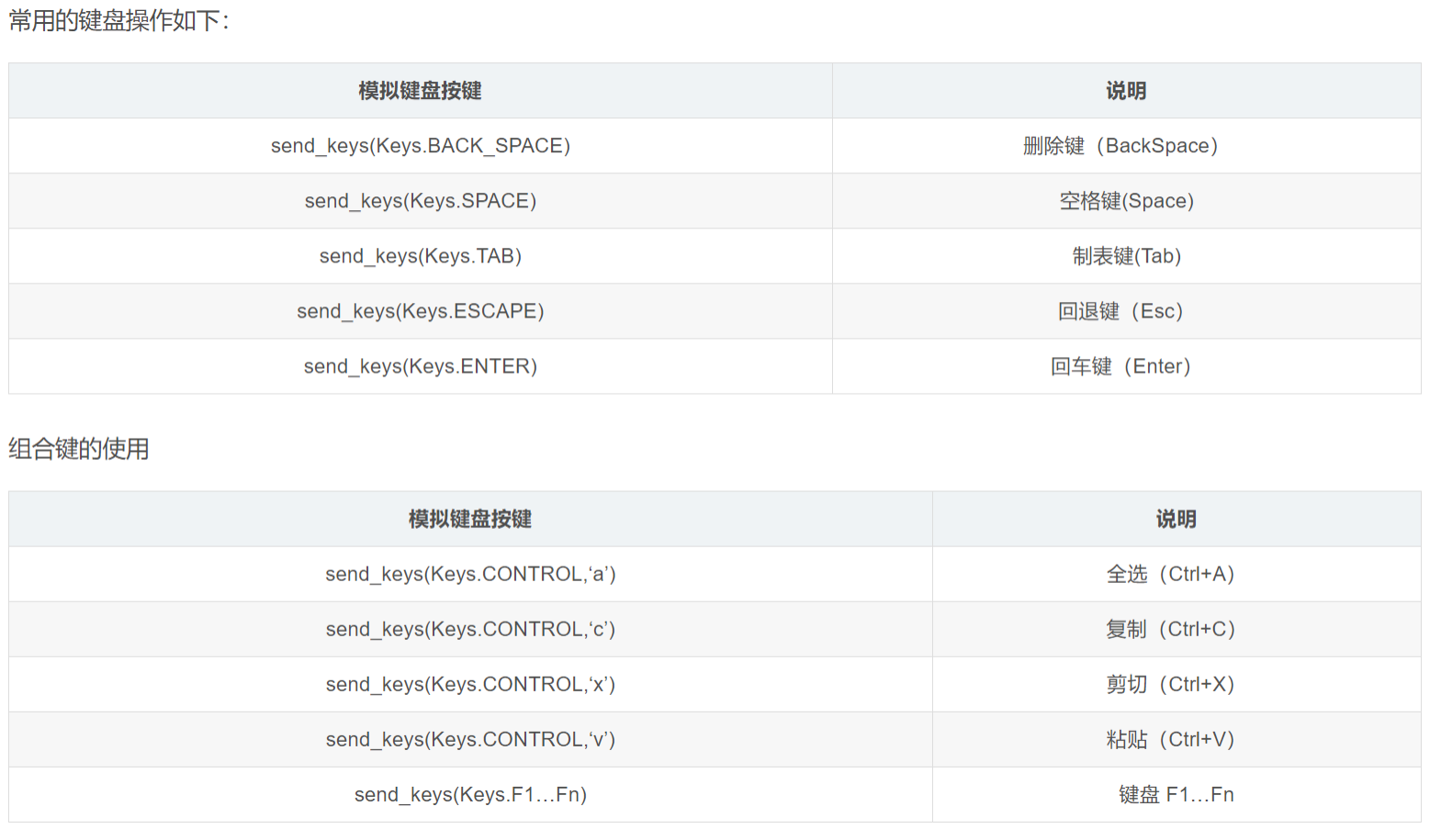 ``` # 输入框输入关键词 driver.find_element_by_id("kw").send_keys("关键词") # 提交 driver.find_element_by_id("btnSubmit").send_keys(Keys.ENTER) ``` ##多窗口切换 在页面操作过程中有时候点击某个链接会弹出新的窗口,这时就需要主机切换到新打开的窗口上进行操作。WebDriver提供了 switch_to.window()方法,可以实现在不同的窗口之间切换。 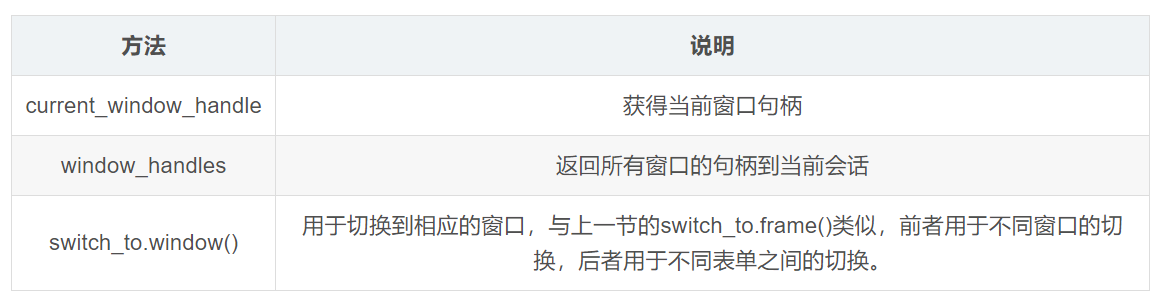 ``` #1.获得当前所有打开的窗口的句柄 all_handles = driver.window_handles #3.进入注册窗口 for handle in all_handles: if handle != current_windows: driver.switch_to.window(handle) time.sleep(2) ``` ##文件上传 对于通过input标签实现的上传功能,可以将其看作是一个输入框,即通过send_keys()指定本地文件路径的方式实现文件上传。 通过send_keys()方法来实现文件上传: ``` # 定位上传按钮,添加本地文件 driver.find_element_by_name("file").send_keys('D:\\upload_file.txt') ```
Pre:
2022-10-30课后作业
Next:
2022-10-23课堂代码
0
likes
27
Weibo
Wechat
Tencent Weibo
QQ Zone
RenRen
Submit
Sign in
to leave a comment.
No Leanote account?
Sign up now.
0
comments
More...
Table of content
No Leanote account? Sign up now.